
Hvis du kan lide ideen om smarte afsætningsmuligheder, men ønsker du havde en med mere end kun en beholder på den, den ConnectSense Smart Outlet er værd at undersøge. Sådan konfigurerer du det og får øjeblikkeligt dobbelt så sjovt.
Mens ConnectSense ikke er så almindeligt kendt af et mærke på smarthome-markedet, fortjener dets Smart Outlet en masse kredit for sin to-beholder-opsætning og integrerede 2,4-amp USB-port. De fleste andre smarte kontakter har kun en stikkontakt til at sætte ting i og ingen USB-porte overhovedet, inklusive de populære Belkin WeMo-switch .

Selvfølgelig $ 80 prisskilt skræmmer dig måske væk, men de fleste smarte forretninger med en beholder er omkring $ 40, så hvis du mener, at dette har to forretninger og en USB-port, får du faktisk mere for dine penge.
Desværre fungerer det dog ikke med Android-enheder og integreres heller ikke med andre smarthome-produkter som Amazon Echo. Men det understøtter HomeKit, så hvis du er en iOS-bruger, der bruger HomeKit som centrum for dit smarte hjem, vil ConnectSense passe godt ind. Sådan konfigurerer du det og begynder at bruge det på ingen tid.
Den første ting, du vil gøre - før du endda tilslutter enheden - er at skrive HomeKit-koden, der er bag på kontakten, ned, da du får brug for dette senere. Afbryderen kommer med et kort, som du kan scanne, men det er alt for let at miste, så det er altid rart at have en sikkerhedskopi.

Efter at du har skrevet HomeKit-koden ned, skal du fortsætte og tilslutte Smart Outlet til en gratis stikkontakt i dit hus og downloade ConnectSense-app fra iTunes App Store.
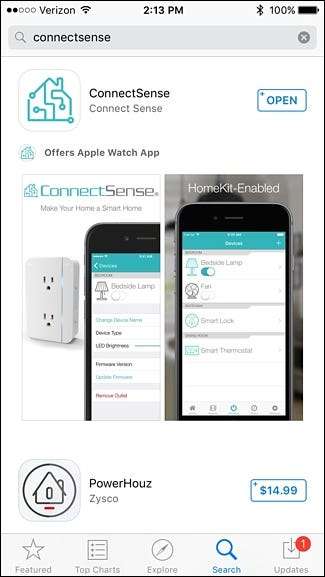
Gå videre og åbn appen, når den er installeret. Hvis du har indstillet andre HomeKit-understøttede enheder (f.eks. Philips Hue-lys), vises de muligvis automatisk i ConnectSense-appen.
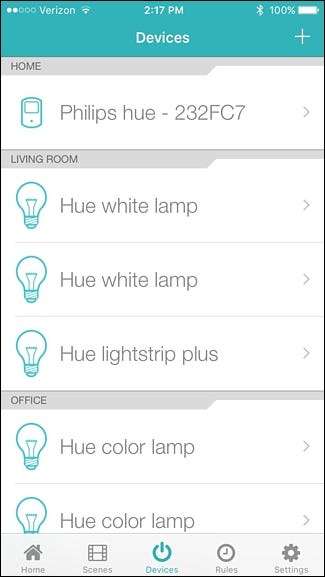
Tryk på knappen "+" øverst til højre på skærmen.
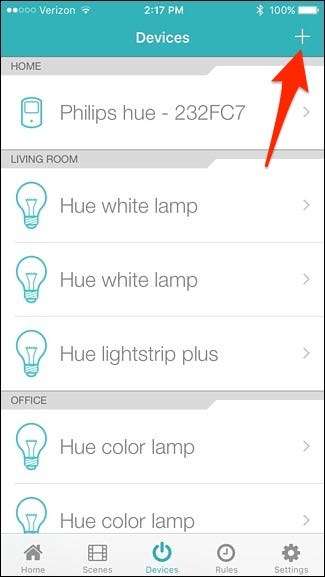
ConnectSense Smart Outlet vises under "Tilføj enhed". Gå videre og vælg det.

På den næste skærm vil du bekræfte det Wi-Fi-netværk, som Smart Outlet opretter forbindelse til, og du kan også ændre navnet på enheden i feltet "Tilbehørsnavn" og skrive et nyt, brugerdefineret navn til det.
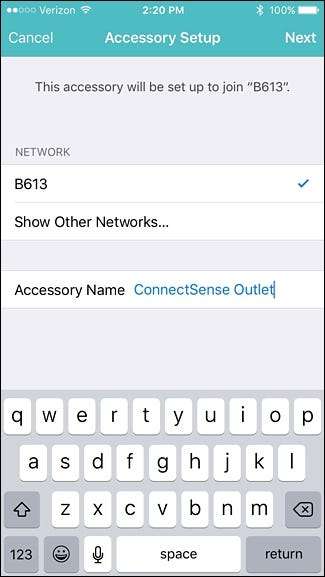
Tryk på "Næste" i øverste højre hjørne, når du er færdig med det.
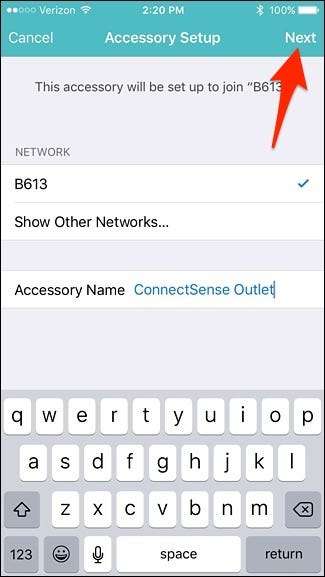
Smart Outlet opretter derefter forbindelse til dit Wi-Fi-netværk - det er ikke nødvendigt at indtaste Wi-Fi-adgangskoden eller noget andet.
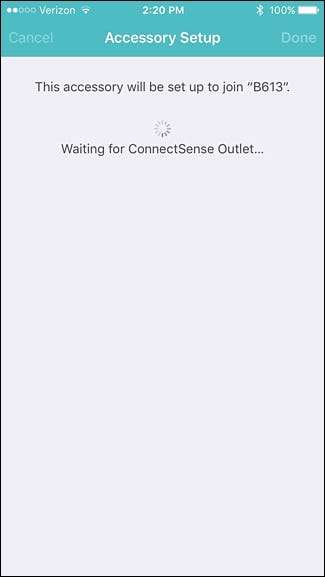
Når det er færdigt, vil det sige, at enheden med succes blev tilsluttet dit Wi-Fi-netværk. Tryk på "Udført" i øverste højre hjørne.
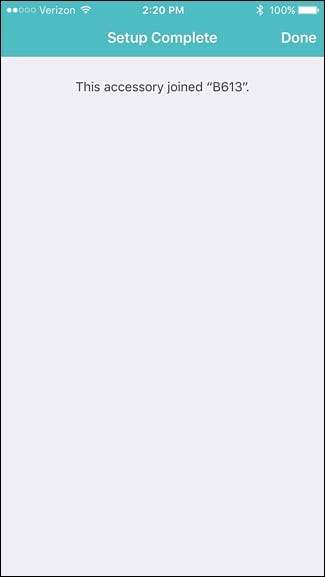
Derefter skal du scanne eller indtaste HomeKit-koden, som du skrev ned tidligere. Igen, hvis du har det medfølgende kort, der fulgte med kontakten, kan du hurtigt bare scanne det, men hvis ikke, skal du trykke på "Indtast kode manuelt" nederst.

Indtast HomeKit-koden, og den fører dig automatisk videre til næste skærmbillede, når du er færdig med at udfylde den.
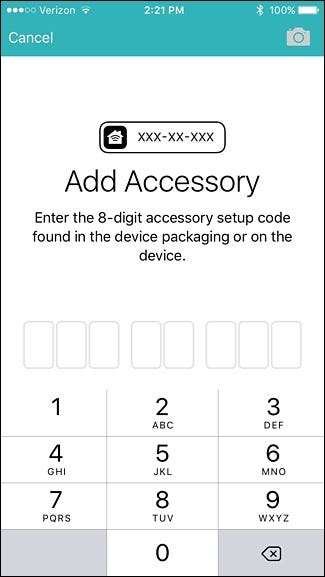
Derfra føres du til den endelige installationsskærm.
Hvor der står "Outlet One" og "Outlet Two", kan du omdøbe dem ved at trykke på dem og indtaste et brugerdefineret navn for hver beholder.
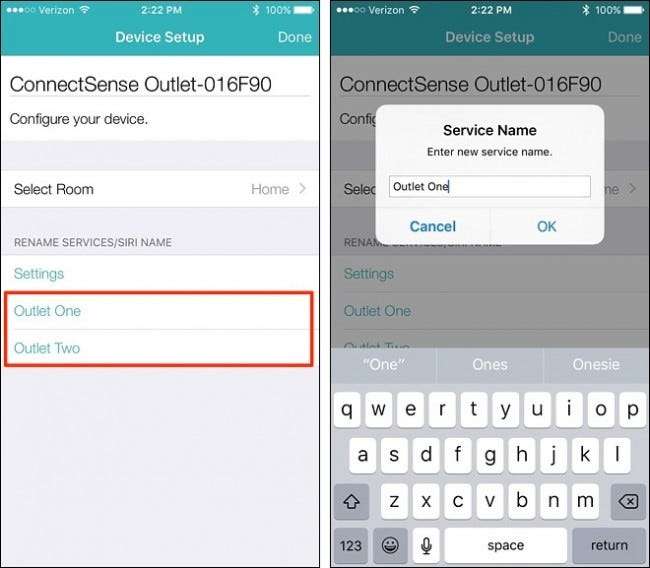
Du kan også vælge hvilket rum stikkontakten er i ved at trykke på "Vælg rum" (kun hvis du har værelser indstillet i din HomeKit-konfiguration). Når du er færdig, skal du trykke på "Udført" i øverste højre hjørne.
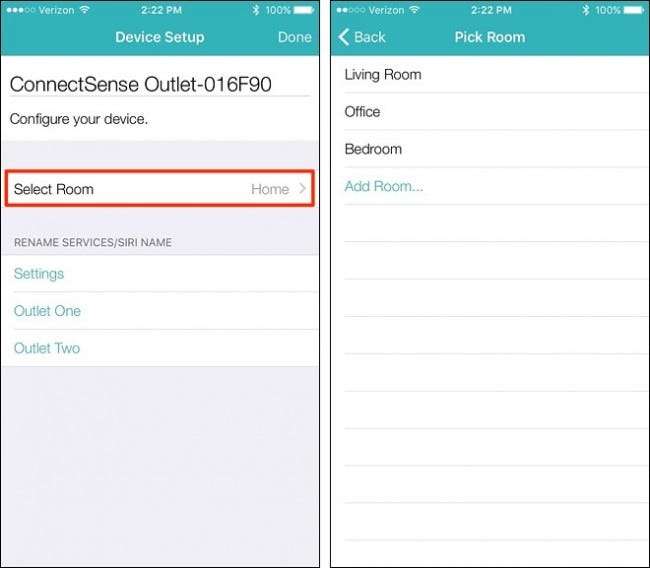
Smart Outlet vises nu på appens hovedskærm, og du kan nu slå hver stikkontakt til og fra hver for sig.
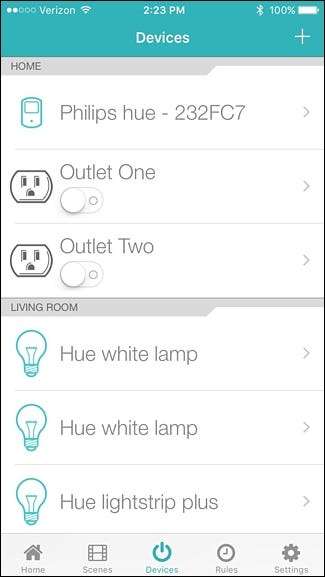
Hvis du trykker på en af stikkontakterne, får du flere indstillinger, hvor du kan ændre ikonet under "Enhedstype" og justere lysstyrken på LED-statuslyset på selve stikkontakten.
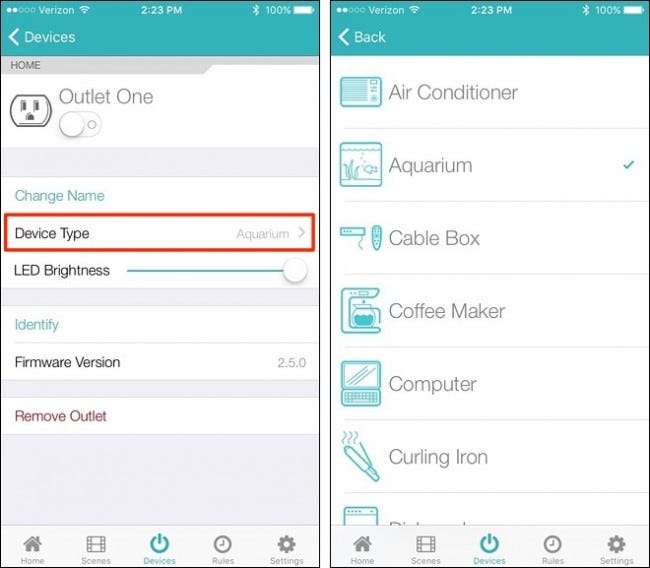
ConnectSense Smart Outlet er måske en af de nemmeste smarte kontakter at konfigurere. Det er bestemt meget nemmere og hurtigere end Belkin WeMo Switch, og dets to individuelt kontrollerede beholdere gør det til en enestående enhed at tilføje til dit smarte hjem-arsenal.







